用Xshell登录腾讯云Linux云服务器
编辑:狂族晨曦 来源:系统运维,经验杂笔 日期:2016-06-06 阅读: 14,819 次 14 条评论 » 百度已收录
先森之前在腾讯云买了一台属于Linux操作系统的CentOS 7.1 64位云服务器,再买了一个.cn的域名,共计一元钱。关于购买的事情先森曾经也发文炫耀过《直播了一段用腾讯云校园计划1元购买免费域名+专享服务器及安全认证》。虽然4月份就买了云服务器了,但是一直也没时间折腾,直到六一儿童节腾讯云给我发了一封邮件,我决定不忍了,开始动这台云服务器。

腾讯云恭喜先森毕业了
在先森正在为毕业伤感的时候,腾讯云跑来恭喜我毕业了,并且还宣布将不再向先森发送学生特权代金券,这不是火上浇油吗?为了不让先森每个月交的1元钱白花,先森决定用这个腾讯云服务器搭建一个WordPress网站。但是没想到,第一次折腾服务器,连怎么用Xshell连接服务器都搞了很久。整明白后其实还是很简单,今天将过程整理一下。
为什么要用Xshell登录?
主要是因为方便,Xshell可以在Windows界面下用SSH来访问远端不同系统下的服务器,从而比较好的达到远程控制终端的目的。
腾讯云服务器的控制台中其实就有登录入口,是通过一个网页来连接服务器的。虽然也比较方便了,但是如果每次去管理服务去还打开浏览器,再打开网页,实在有点麻烦了。

腾讯云 云主机 控制台

web登录
在这里可以使用账号密码登录,而在Xshell中是不能用密码登录的,因为腾讯云服务器的SSH配置中默认把密码连接关闭了的。关于账号密码在购买云服务器的时候,腾讯云在系统通知和邮件都有做下发提醒:

腾讯云服务器的账号密码
用Xshell连接
1.SSH密钥。
在购买服务器的前文中提到过,购买的时候需要提前创建一组SSH密钥,购买的服务器中就会加载上公钥,密钥则是在创建时保存到了自己的电脑上,这个很重要。因为腾讯云默认关闭了SSH密码连接,所以我们需要使用密钥连接。

SSH密钥 控制台
2.腾讯云安全组。
这个安全在有什么用,先森也没有具体的了解,只是看其备注,好像要SSH连接就需要开启的样子,所以先森就加入云服务器了。备注内容:该安全组将只暴露Linux SSH登录的tcp 22端口到公网,内网所有端口全通,您的CVM如有业务需要放通其它端口(如80、443等)到公网,建议选择按需新建的安全组。

腾讯云安全组
可以测试一下不加入云服务器是否无法连接,无法连接再加入也不迟。
3.Xshell连接。
首先需要准备的是,在腾讯云控制台查看自己的公网IP地址,然后确定创建的SSH密钥在本机的位置。
3.1 打开Xshell 5软件,在左上角点击新建

新建会话
3.2 在新建会话的属性中,名称自定义,协议选择SSH,主机填写公网IP,端口号默认22,其他选项就可以先不用管了。

新建会话的属性
3.3 填写完之后点击确认,在新弹出来的窗口中选择创建的会话连接:

选择会话连接
3.4 点击连接后在新的窗口中输入需要登录的用户名,默认一般为root,为了方便以后的登录,最好勾选记住用户名:

输入用户名
3.5 输入用户名,点击确认后,会弹出输入密码的窗口。但是先森说过多次,腾讯云服务器的SSH服务默认关闭了密码登录,所以这时候我们需要用SSH密钥文件验证连接。在新的窗口中点击浏览,再选择用户密钥:

用户密钥
然后选择导入,找到存放在本地的SSH密钥,确认导入:

导入密钥
3.6 导入密钥之后点击确定,在密钥下拉栏中选择刚才导入的密钥。为了方便以后登录,记得勾选右下角的记住密码。接着直接点击确认,不用输入密码。

选择密钥
3.7 选择好密钥确定之后,如果操作无误就可以连接到服务器了,以后就可以方便的管理服务器了。

连接成功
总结
本文算是显示真实开始折腾服务器的一个开篇,培训了那么就的Linux终于也开始正式用于实践操作了。本文只是做一个记录,就这个教程而言太过小白了,各位前辈肯定是用不上的,希望能够帮助到一些比我还白的小白吧。
转载请注明出处来自https://www.capjsj.cn/xshell_linux.html
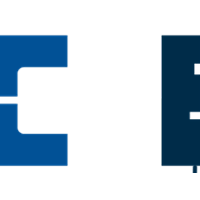


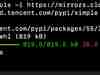

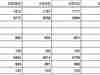
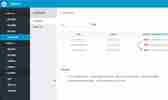
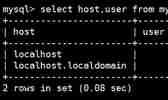
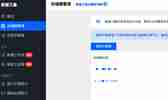
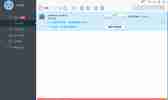

 川公网安备 51011202000104号
川公网安备 51011202000104号
简单的linux登陆,可惜我还在用虚拟机学习中呢。
到现在还没接触过服务器,是人老技穷啊!
又是技术活。
@真我风采: 现在搭建好后网址怎么打不开啊
表示还在学习中
前来看看学习下高科技的登录
好专业,看不懂。
腾讯云选择搞得也挺火的,一直不断扶持地方高校和创业园区,不过,我还是选择支持阿里云了,嘿嘿~
技术活。。
@潭流网微信公众号大全: 服务器搭建好后网址为什么不能下载
QQ给你的儿童节礼物,哈哈。
Xshell,Xftp我现在也是用这个~
@破浪无忧Blog: 现在搭建好后网址怎么打不开啊